Ako opraviť chybu iTunes 26
"Naposledy som aktualizoval svoj iphone na itunes chybudošlo (26). Od tohto momentu je môj iphone prilepený na logo iTunes. Snažil som sa tvrdé obnovenie, ale nefungovalo to, vyskúšal som s niekoľkými usb kábel, s Itunes poslednú verziu, a nemám "t mať bezpečnostný softvér. Stále rovnaký problém. Na konci procesu obnovenia, itune zobrazí" chyba 26 Neviem, ako prepnúť režim obnovenia a správne ho obnoviť. Prosím pomôžte mi."
Existuje pomerne veľa používateľov iPhone hlásených oChyba iTunes 26, ktorá sa tiež nazýva chyba 26 pri pokusoch o aktualizáciu alebo obnovenie svojho iPhone cez iTunes. Za touto chybou je veľa dôvodov, ako je zastaraná verzia iTunes, sieťové pripojenia atď. Ak prechádzate rovnakou chybou, potom ste na správnom mieste. Tu sme prišli s konečnými riešeniami, ktoré pravdepodobne môžu chybu opraviť.
Zoznam spôsobov, ako opraviť chybu iTunes 26
- Riešenie 1: Skontrolujte hardvérové a sieťové pripojenia
- Riešenie 2: Opravte chybu iTunes 26 aktualizáciou iTunes
- Riešenie 3: Vypnite alebo odstráňte antivírusový softvér
- Riešenie 4: Ak ide o chybu iTunes: Opravte chybu TunesCare
- Riešenie 5: Ak ide o problém so systémom iPhone: Opravte chybu iPhone 26 pomocou nástroja Tenorshare ReiBoot
- Riešenie 6: Obráťte sa na technickú podporu spoločnosti Apple
Riešenie 1: Skontrolujte hardvérové a sieťové pripojenia
Jedným z hlavných dôvodov chyby pri aktualizácii iTuneskód 26 predstavuje problémy s hardvérom. Predtým, ako pristúpite k nižšie uvedenému riešeniu, skontrolujte, či je všetky sieťové a hardvérové pripojenie stabilné a funguje dobre. Musíte skontrolovať niektoré položky, ako napríklad:
- Skontrolujte, či je správne pripojený kábel iPhone a kábel blesku.
- Používajte tiež oficiálny kábel Apple skôr ako akýkoľvek neoficiálny kábel.
- Uistite sa, že sieťové pripojenie, ktoré používate, je spoľahlivé a stabilné.
- Tiež sa uistite, že používaný port a kábel nie sú poškodené.
- Môžete tiež skúsiť zmeniť port, kábel a sieť.
Riešenie 2: Opravte chybu iTunes 26 aktualizáciou iTunes
Niekedy problém spočíva v iTunesaby ste prešli touto chybou. Napríklad máte zastaranú verziu iTunes, a preto sa stretnete s chybou. V tomto prípade je preto najlepším riešením aktualizovať iTunes na najnovšiu verziu. Nižšie sú uvedené pokyny, ako aktualizovať iTunes. v systéme Windows aj Mac.
V systéme Windows:
Krok 1: Spustite iTunes a potom na paneli s ponukami rozhrania iTunes vyberte kartu „Pomocník“.
Krok 2: Ďalej kliknite na „Vyhľadať aktualizácie“ a podľa pokynov nainštalujte najnovšiu verziu iTunes.
Poznámka: Ak ste si stiahli iTunes z Microsoft Store, verzia iTunes sa automaticky aktualizuje.

V systéme Mac:
Krok 1: Otvorte iTunes v počítačoch Mac av hornej ponuke vyberte iTunes> Skontrolovať aktualizácie.
Krok 2: Postupujte podľa pokynov a nainštalujte aktualizáciu.
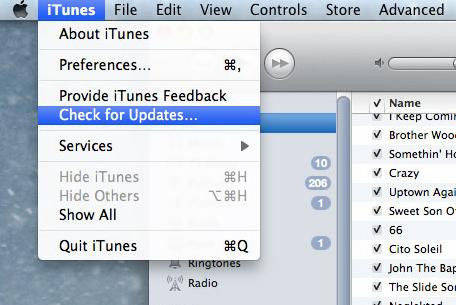
Riešenie 3: Vypnite alebo odstráňte antivírusový softvér
Nainštalovali ste na svoj počítač antivírusový softvérSystém? Ak je vaša odpoveď áno, môžu to byť dôvody, prečo čelíte tejto chybe. Antivírusové nástroje niekedy blokujú proces iných aplikácií. V tejto situácii teda stačí vypnúť a odstrániť alebo odinštalovať antivírusový softvér z vášho softvéru.
Riešenie 4: Ak ide o chybu iTunes: Opravte chybu TunesCare
Ak sa chybový kód 26 stane, pretože niečočo je nesprávne s iTunes, potom môžete použiť iTunes Repair Tool TunesCare. Je to najlepší a profesionálny softvér na opravu iTunes, ktorý dokáže opraviť chybu, ktorej teraz čelíte. Tento softvér je určený na riešenie všetkých chýb pri synchronizácii, aktualizácii a obnovení iTunes a na zlepšenie výkonu iTunes. Nižšie je uvedený jednoduchý sprievodca, ako používať Tenorshare TunesCare:
Krok 1: Stiahnite a nainštalujte softvér do svojho systému a potom ho spustite. Potom kliknite na možnosť „Opraviť všetky problémy s iTunes“.
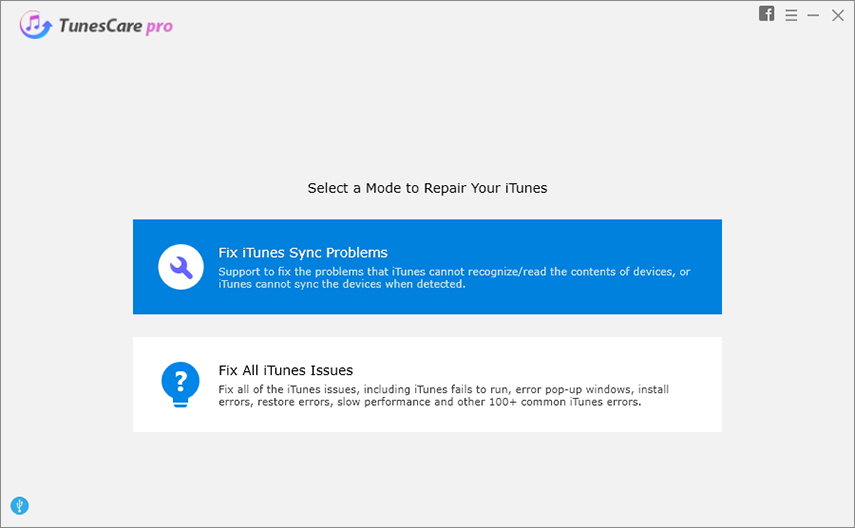
Krok 2: Ak softvér hovorí, že vaše iTunes fungujú nezvyčajne, kliknite na „Opraviť iTunes“.

Krok 3: Teraz počkajte, kým sa proces opravy nedokončí. Po dokončení softvér stiahne potrebné komponenty na odstránenie chyby.
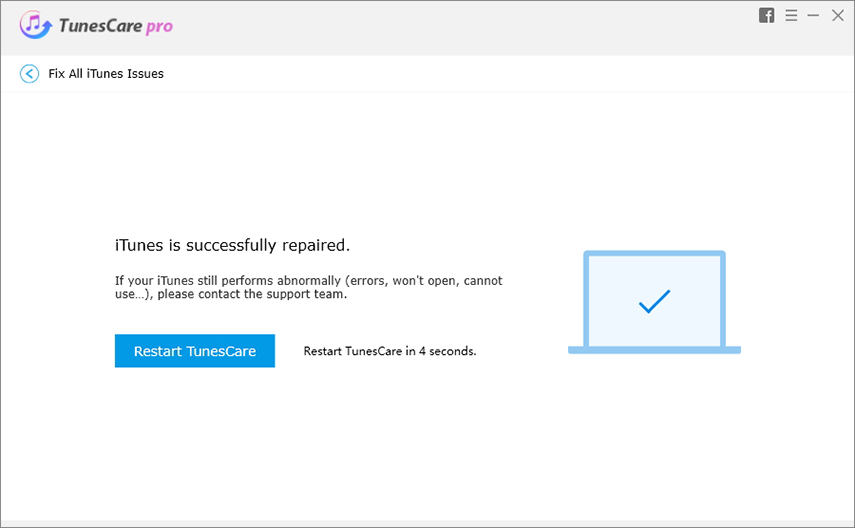
Riešenie 5: Ak ide o problém so systémom iPhone: Opravte chybu iPhone 26 pomocou nástroja Tenorshare ReiBoot
Vyskúšali všetky vyššie uvedené riešenia, ale stále čeliachyba? Potom vyskúšajte nástroj Tenorshare ReiBoot, ktorý vám môže pomôcť opraviť chybu opravením operačného systému zariadenia iOS. Tento softvér je dostatočne výkonný na to, aby ľahko vyriešil všetky problémy s aktualizáciou a obnovením iPhone. Dodáva sa s „Opraviť operačný systém“ na opravu rôznych problémov so systémom iOS vrátane iPhone zaseknutého v chybe režimu obnovenia 26, iPhone nevyhral obnovenie, iPhone nebol zapnutý a ďalšie. Softvér navyše po oprave systému aktualizuje váš systém iOS na novšiu verziu.
Tu je podrobný návod, ako pomocou nástroja Tenorshare Reiboot opraviť chybu zariadenia iPhone 26:
Krok 1: Najprv si stiahnite program z jeho oficiálnych webových stránok vo vašom systéme. Po úspešnej inštalácii ju spustite a potom pripojte svoj iPhone k systému pomocou kábla. Potom kliknite na funkciu Opraviť operačný systém.
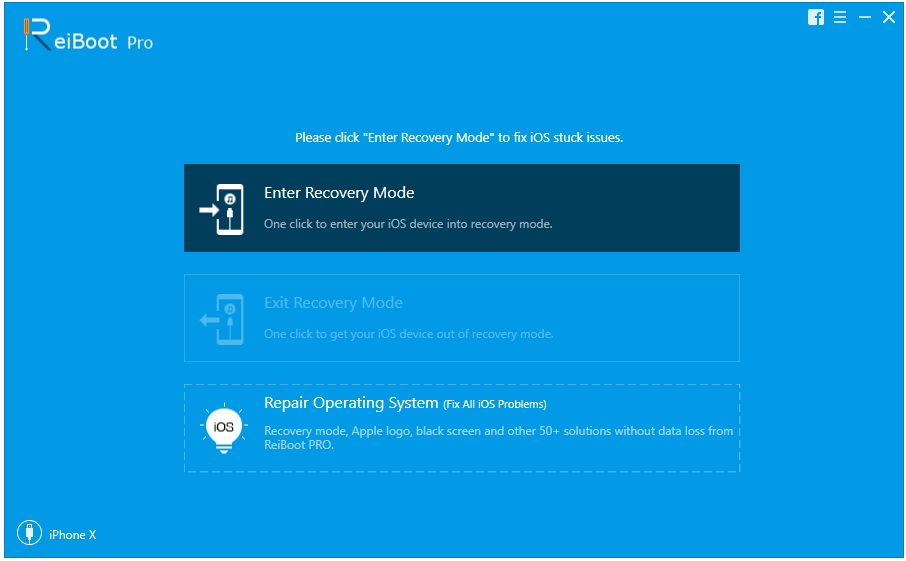
Krok 2: Ďalej kliknite na tlačidlo „Spustiť opravu“ a navrhne vám stiahnutie a importovanie vhodného balíka firmvéru, ktorý zodpovedá vášmu operačnému systému iPhone.
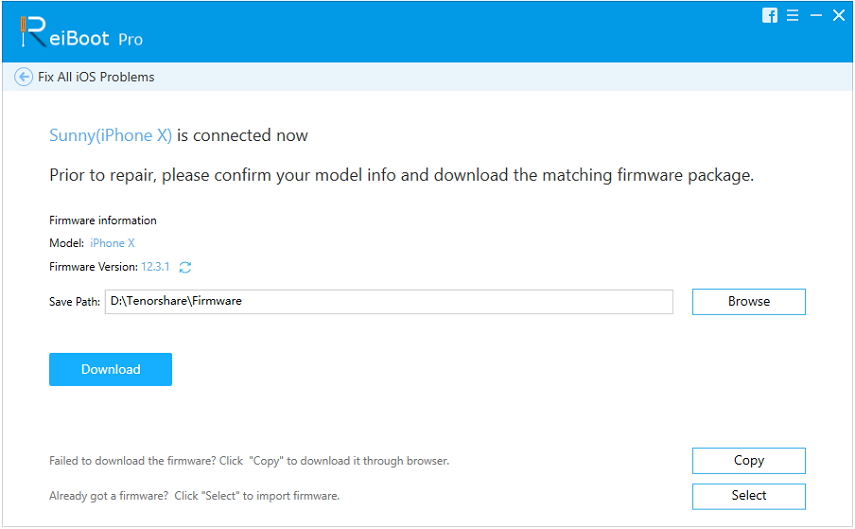
Krok 3: Teraz počkajte niekoľko minút, kým sa proces opravy nedokončí. Po dokončení sa chyba odstráni a môžete svoj iPhone znova reštartovať.
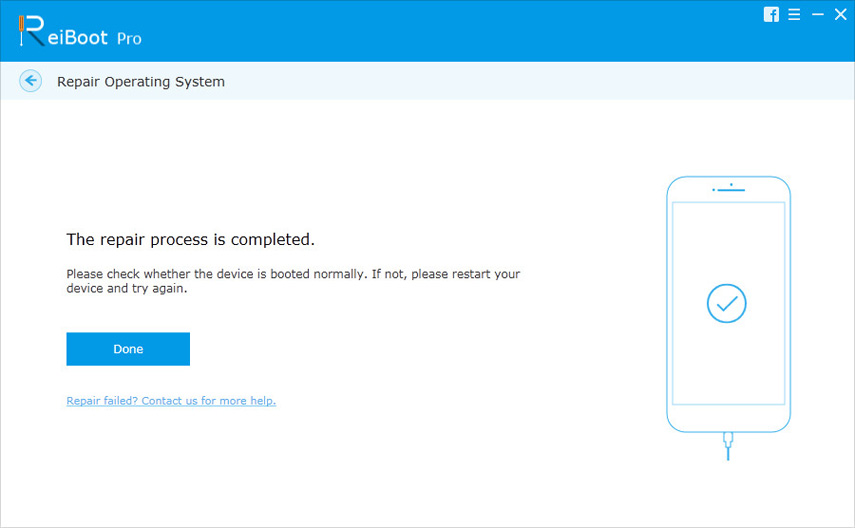
Riešenie 6: Obráťte sa na technickú podporu spoločnosti Apple
Vyskúšali ste všetky vyššie uvedené riešenia? Ale stále čelíte chybe iTunes 26? Potom je správny čas, aby ste sa obrátili na podporu spoločnosti Apple so žiadosťou o kontrolu hardvéru. Môžete kontaktovať spoločnosť Apple buď telefonicky alebo prostredníctvom rozhovoru alebo môžete ísť do miestneho obchodu Apple so žiadosťou o pomoc.
záver
To je všetko pre chybu iTunes 26. Táto príručka obsahuje všetky možné riešenia na odstránenie chyby, a preto skúste vyššie uvedené riešenia a možno to bude fungovať za vás. Konečným riešením, ktoré môžete vyskúšať, je Tenorshare ReiBoot, pretože je to najúčinnejší nástroj navrhnutý na ľahké vyriešenie problémov súvisiacich s iOS.









